Вот лучшие способы настроить рабочий стол Mac
Опубликовано: 2021-01-19В эту постоянно меняющуюся эпоху, когда технологии стали универсальным языком, все интересно и скучно одновременно. Например, просмотр неограниченного контента по всему Интернету захватывающий, но иногда прокрутка одной и той же категории кажется скучной. Другими сходствами со скукой можно считать домашний экран или рабочий стол компьютера, который вы видите каждый день.
Время от времени всем нужно изменить рутину, и мы твердо верим, что ваше устройство также нуждается в небольшой настройке. Делая это автоматически, вы почувствуете себя немного новым, потому что у вас не будет такого же опыта, с которым вы сталкивались раньше.
Настройка рабочего стола Mac
Когда дело доходит до настройки устройства, я считаю, что Apple находится в самом низу, потому что все было настроено для пользователей с самого начала. Например, если вы один из тех пользователей операционной системы Windows, вы знаете, сколько изменений вы можете внести на рабочий стол системы. Однако то же самое путешествие нельзя пройти на macOS из-за ограничений, которые Apple накладывает на свои устройства.
Благодаря iOS14 (которое считается самым революционным обновлением, выпущенным Apple для устройств iOS), пользователи iPhone имеют больше контроля над персонализацией устройства, чем когда-либо. Помня о том же, мы предложили вам лучшие способы персонализации рабочего стола Mac, чтобы он стал для вас совершенно новым опытом. И вы можете использовать множество способов или инструментов, которые могут полностью изменить ваш Mac, если речь идет о беспрепятственной настройке рабочего стола Mac.
Читайте также: Камера не работает на Mac: возможные решения
Вот лучшие способы настроить рабочий стол Mac
Хотя Mac является одним из самых мощных и многофункциональных устройств на рынке, некоторые аспекты могут вас разочаровать. Одной из таких областей является персонализация, в которой нуждается ваше устройство Mac, потому что все было настроено в системе уже довольно давно. Итак, давайте посмотрим, как настроить рабочий стол MacBook и получить совершенно новый опыт:
Список содержания
- 1. Обои
- 2. Изменение формата экрана входа в систему
- 3. Настройка док-станции
- 4. Пользовательская цветовая схема
- 5. Иконки и настройка фона
- 6. Добавление пользовательских звуков в качестве изменения
1. Обои
Чтобы настроить рабочий стол MacBook, самым первым шагом может быть настройка обоев рабочего стола. Это можно рассматривать как освежающее изменение, которое вы хотели бы внести в систему, и это легко возможно, посетив указанный далее путь « General > Desktop & Screen Saver > Desktop ».
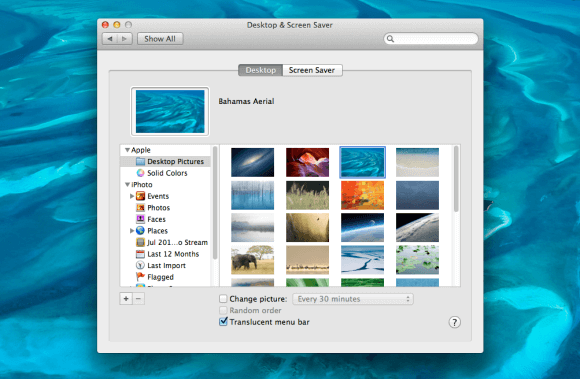
Под обоями, которые вы можете выбрать, источники могут быть как внутренними, так и внешними (смысл в том, чтобы установить обои для рабочего стола Mac, которые вам понравились больше всего). От библиотеки фотографий на устройстве до проверки тем рабочего стола Mac — каждый источник доступен пользователям для настройки рабочего стола Mac.
2. Изменение формата экрана входа в систему
Еще один шаг, который может помочь вам настроить рабочий стол Mac, — это небольшая настройка экрана входа в систему, чтобы все было интересно. Все, что вам нужно сделать, это быть открытым для этого изменения и начать следовать указанному ниже пути:
System Preferences > Users & Groups > Password
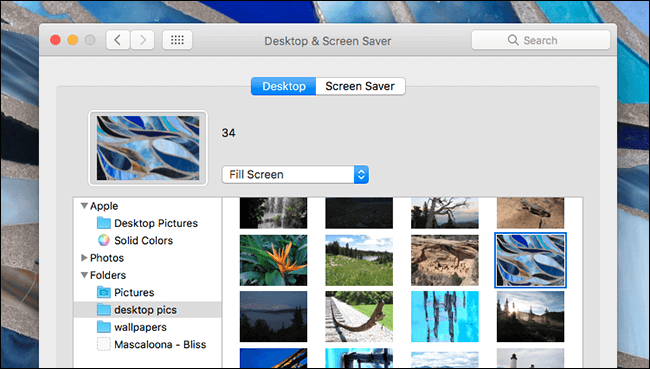
Как только вы достигнете указанного выше пути, перейдите в «Настройки» и коснитесь существующего пользователя, чтобы увидеть новые возможности. Вы можете увидеть библиотеку Apple по умолчанию (используемую в настоящее время), а также свою библиотеку фотографий, чтобы сохранить необходимые изменения.

3. Настройка док-станции
В процессе настройки рабочего стола Mac есть еще один способ — сделать что-то с док-станцией вашего устройства. Ага!! Чтобы настроить рабочий стол Mac, вы можете начать с удаления значков приложений, которые вам не нужны, на док-станции. Просто перетащите их из док-станции и отпустите, когда на экране появится подсказка (удалить). Кроме того, для противоположного поведения вы можете перетащить значки приложений на док-станцию, если хотите добавить их туда. Кроме того, не забывайте об изменении положения док-станции, чтобы знать, какое из них лучше всего подходит для рабочего стола вашего устройства. От изменения размера значков до их увеличения — многие вещи возможны в категории настройки док-станции.
4. Пользовательская цветовая схема
Все мы прекрасно знаем о том, какое преображение цвета могут принести в нашу жизнь. Подобную концепцию можно использовать для настройки рабочих столов Mac, где вы можете настроить цветовые схемы. Например, настройка цветовой схемы macOS Mojave, где вы можете выбрать разные пользовательские цвета, чтобы создать совершенно новый. Эти цвета могут быть как акцентными, так и выделенными, которые пользователи могут видеть в разных местах, включая кнопки, меню и многое другое.
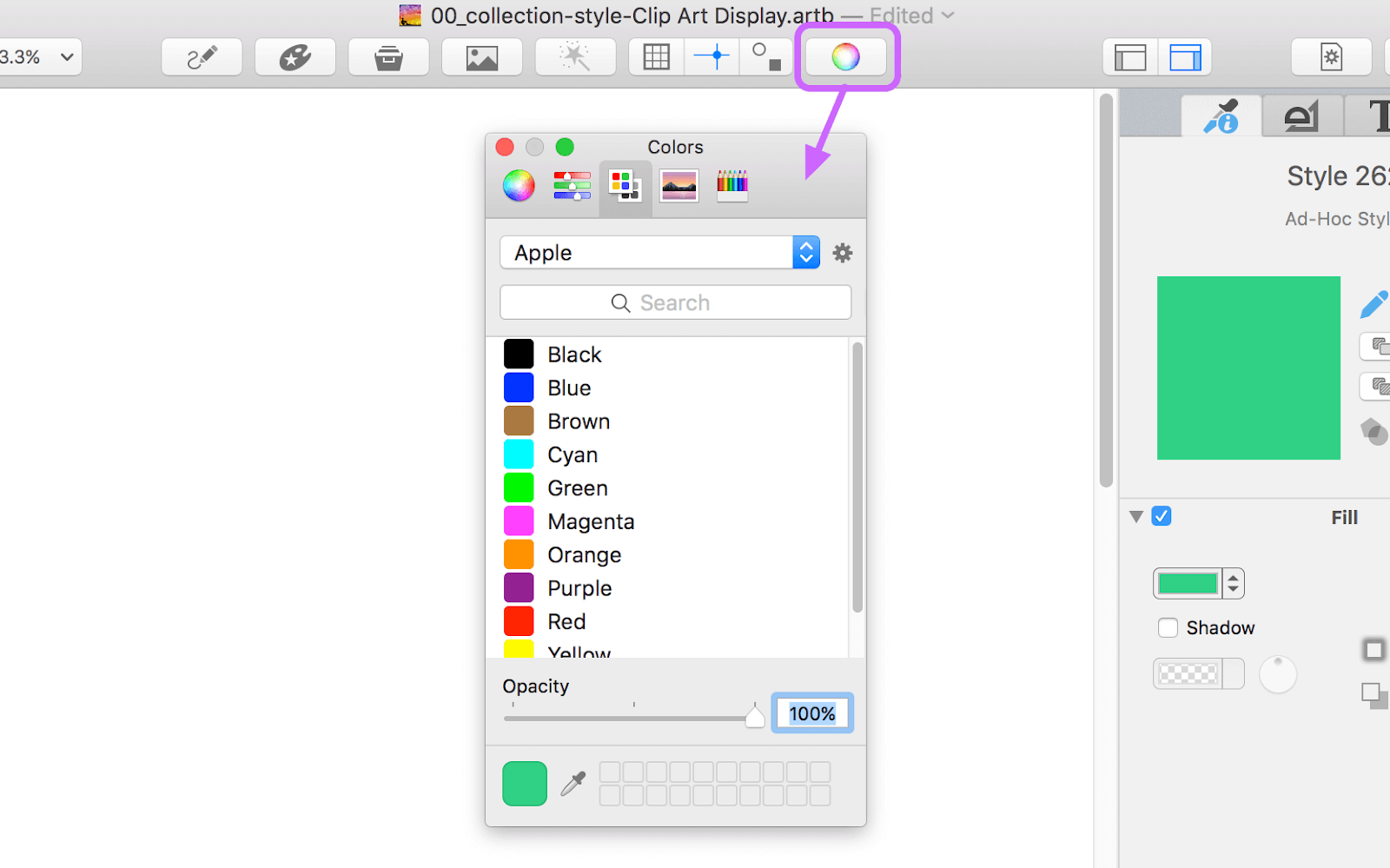
5. Иконки и настройка фона
Еще один шаг к настройке рабочего стола Mac — изменение значков, а также фона рабочего стола. От изменения размера значков до того, как они будут выглядеть, все можно настроить. Изучите значки приложений в Интернете, которые соответствуют вашей цели, и вы должны знать одну вещь: формат изображения должен поддерживаться устройством Apple.
Продолжайте вносить изменения на второстепенном уровне, и если они вам нравятся, внесите необходимые изменения на более высоком уровне, чтобы все выглядело захватывающим.
6. Добавление пользовательских звуков в качестве изменения
Большинство пользователей много раз думали об этом, потому что у них может быть идеальная мелодия или музыка для конкретной ситуации. Если вам надоел системный голос или вы хотите узнать больше, вы можете легко добавить новые системные голоса, чтобы было интересно. Все, что вам нужно сделать, это пройти по указанному пути ( System Preferences > Accessibility > Speech > System Voice ).
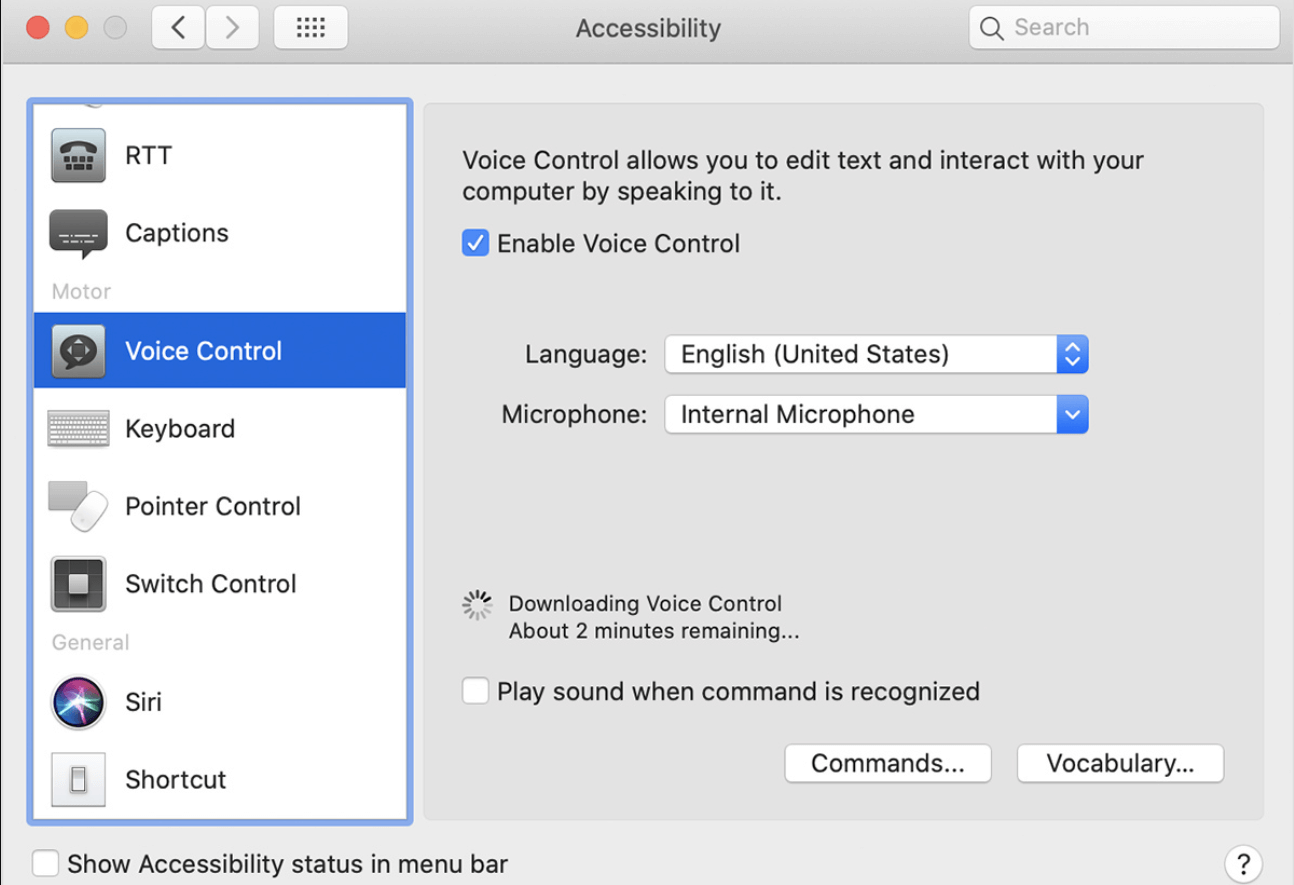
Чтобы получить новый системный голос, вы можете перейти к « System Preferences > Sound > Sound Effects » и сузить один, чтобы установить новый системный голос. Хотя это кажется незначительным изменением, вы можете настраивать рабочие столы Mac разными способами.
Настройте рабочий стол Mac, чтобы все было интересно
Когда вы думаете о достижении конечной цели по настройке рабочего стола Mac, это должно быть видимое изменение. Продукты Apple нельзя легко настроить, поскольку они выпускаются с широким набором функций. Однако, поскольку iOS14 принесла трансформирующее обновление для настройки устройства, мы можем ожидать того же и от macOS в ближайшем будущем. А до тех пор, похоже, нам нужно взять дело в свои руки, чтобы интересно настроить рабочие столы Mac.
Поэтому начните изучать различные аспекты (от значков до док-станции и системного звука), чтобы настроить рабочий стол Mac и получить интересные результаты от изменений.
Следующее чтение
Как защитить вашу личность на Mac в 2021
Лучшее программное обеспечение для восстановления данных для Mac 2021
Начинающий пользователь Mac? Вот как увеличить и уменьшить масштаб на Mac
